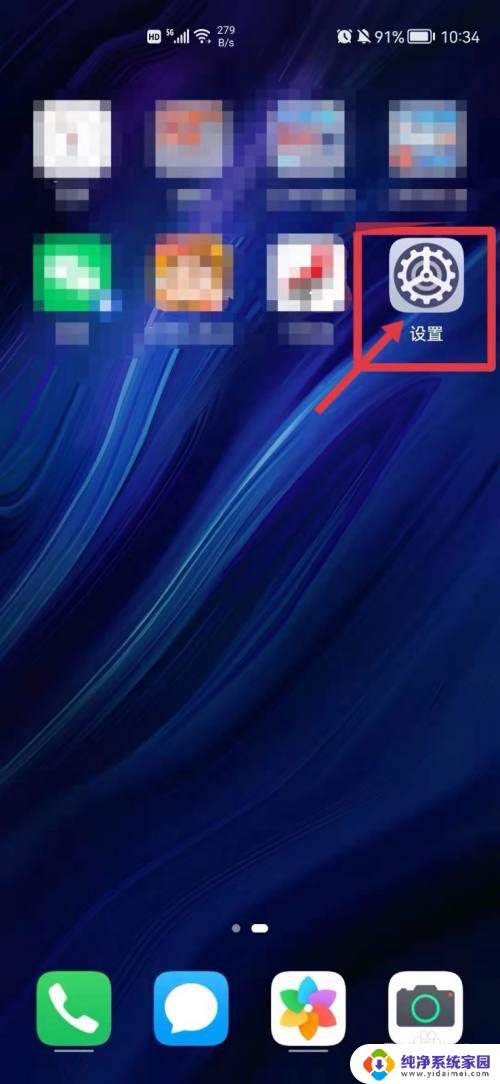wster蓝牙音箱怎么用 蓝牙音箱使用方法
想要享受高品质音乐?那就来试试wster蓝牙音箱吧!蓝牙音箱作为一种便携式的音响设备,不仅外观时尚小巧,而且使用方法也非常简单,只需将蓝牙音箱打开,打开手机蓝牙功能,搜索并连接蓝牙音箱,即可轻松享受到清晰、震撼的音乐体验。无需繁琐的连接线,让音乐随时随地伴随你。赶快体验wster蓝牙音箱,感受音乐带来的无限快乐吧!
具体步骤:
1.蓝牙音箱充电。
检查一下蓝牙音箱有没有电,有些蓝牙音箱是需要插上电才可以使用的,有些是可以先充好电然后在使用的。

2.打开设置。
在电脑桌面的最左下角找到“开始”的位置,然后再众多的菜单中,找到“设置”,点击它。
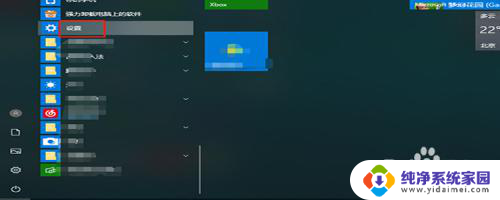
3.找到“蓝牙”。
点击“设置”之后,我们就进入了windows的设置界面。在设置界面里有很多的设置选项,我们找到“蓝牙”这个选项,点击它。
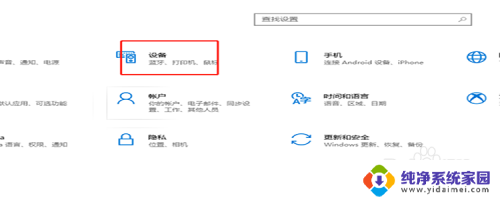
4.开启蓝牙。
进入了蓝牙的选项之后,在左侧的菜单栏找到“蓝牙和其他设备”,在右侧弹出的菜单中,将蓝牙开启。
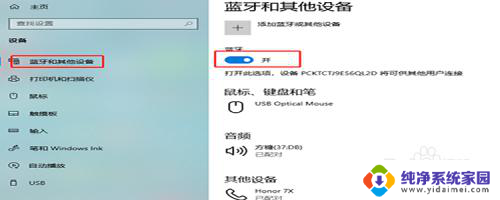
5.搜索设备。
如果你还没有连过蓝牙音箱,需要进行搜索设备。点击“添加蓝牙或者其他设备”,再次点击“蓝牙”,等待蓝牙音箱名字的出现,然后点击连接就可以了,连接好之后,打开你的音乐播放器,进行播放音乐就可以了。
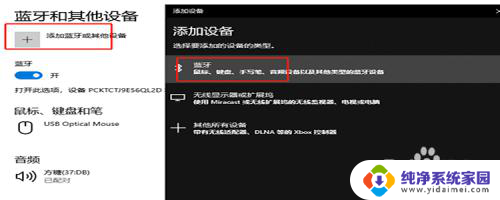
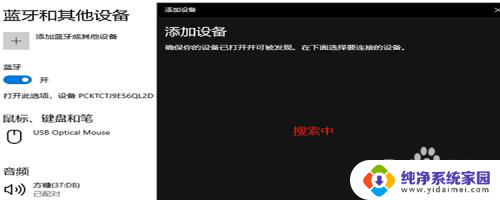
6.用手机连接蓝牙音箱。
除了电脑可以连接蓝牙音箱之外,手机也是可以连接蓝牙音箱的。手机连接的方法也是跟电脑一样的,打开手机的设置,找到蓝牙的选项,开启,然后连接蓝牙音箱。

以上就是wster蓝牙音箱的使用方法,如果您遇到相同的问题,可以参考本文中介绍的步骤来进行修复,希望本文对大家有所帮助。